Tabloya naverokê
Gava ku em di pirtûka xebata Excel-ê de danehevek mezin hebe, carinan hêsan e ku em di rêzan de bigerin da ku encamên taybetî yên ku em dixwazin bistînin derxînin. Pêkanîna VBA rêbaza herî bi bandor, bilez û ewledar e ku hûn her karek di Excel de bimeşînin. Di vê gotarê de, em ê 11 awayên cihêreng nîşanî we bidin ka meriv çawa di nav rêzên tabloyê de di Excel de bi makroya VBA ve digere.
Pirtûka Xebatê dakêşin
Hûn dikarin pirtûka xebatê ya Excel-ê ya belaş ji vir dakêşin.
Bi VBA.xlsm re rêzên tabloyê bigerin
11 Rêbazên bi VBA-yê re ku di nav rêzên tabloyê de li Excel-ê bigerin
Li pey vê beşê, hûn ê fêr bibin ka meriv çawa di rêzên tabloyê de bi 11 rêbazên cihêreng vegere, wek xeleka rêzikan heta şaneyeke vala, di nav rêzan de bigerin heta ku nirxek taybet bê dîtin, bi rêzikan bigerin û bi VBA makroyê li Excel-ê reng bikin û hwd.
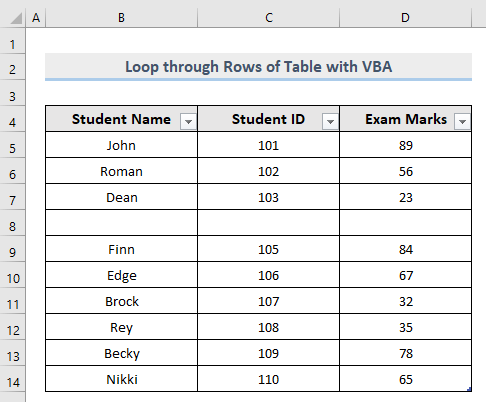
Li jor daneheva mînakek heye ku ev gotar dê bişopîne da ku rêbazan rave bike.
1. VBA-yê têxe nav her şaneyek di her rêza tabloyê de ji hêla Hejmara Referansê ya Hucreyê ve
Heke hûn dixwazin li her şaneyek di her rêzek tabloyê de bigerin di pelxebata xebata Excel de û hejmara referansa hucreyê wekî nirxa vegerê bistînin , paşê gavên ku li jêr hatine nîqaş kirin bişopînin.
Gavên:
- Di destpêkê de , li ser klavyeya xwe Alt + F11 bikirtînin an jî biçinguhêrbar.
5690
Ev perçeya kodê li vir e ji bo vegerandina rêzikên ji 1 heta 15an. Heke peyva taybetî " Qîra " bibîne wê demê ew şaneya ku peyvê digire reng dike. Vê yekê didomîne heya ku di lêgerîna peyvê de ji rêzên 1 heya 15-an şopandina hemî daneyan biqedîne.
Zêdetir Bixwîne: Çawa Bikaranîna Rêzeya Tabloya VLOOKUP-ê li ser bingeha Nirxa hucreyê di Excel de
Xwendinên bi heman rengî
- Fonksiyon TABLE di Excel de heye?
- Meriv çawa di Excel-ê de tabloyê vediguhezîne navnîşê (3 Rêyên Bilez)
- Di Excel de Rêzeyê Veguherîne Tabloyê (5 Rêbazên Hêsan)
- Formula di tabloyek Excel de bi bandor bikar bînin (Bi 4 Nimûneyan)
- Navê Tabloya Excel: Her tiştê ku hûn hewce ne ku bizanibin
7. VBA-ya ku di nav her rêzê de diherike û di Excel de her rêzek ecêb rengîn dike bicîh bikin
Ji beşa berê, em fêr bûn ka meriv çawa şaneyek ku nirxek taybetî hildigire rengîn dike. Di vê beşê de, em ê fêr bibin ka meriv çawa li her rêzek tabloyekê vegere û her rêzek xerîb bi VBA makro li Excel-ê rengîn bike.
Gavên pêkanîna pêvajoyê li jêr hatine diyarkirin.
Gavên:
- Wekî berê hatiye nîşandan, Edîtorê Visual Basic ji Pêşvebir veke. tabê û Têxin Modulek di pencereya kodê de.
- Piştre, koda jêrîn kopî bikin û bixin têxin nav pencereya kodê.
8944
Niha koda we ji bo xebitandinê amade ye.
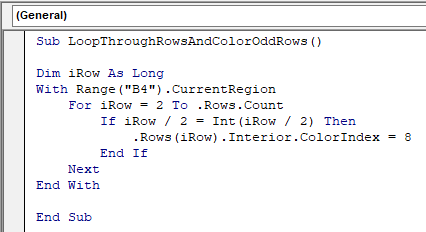
- Niha, Makroyê bimeşîne û li wêneyê jêrîn binêre da ku encam bibîne.
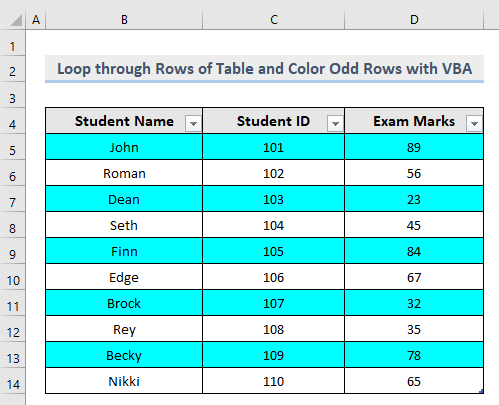
Hemû Rêzên bi jimareya cêv rengîn in piştî vegerandina hemû rêzikên ku di tabloya kargêrê de ne.
Rêvekirina Koda VBA
1269
Guherbarê diyar bike.
6235
Rêzika ku em ê pê re bixebitin diyar bikin.
2023
Ev beşa kodê di nav hemî rêzan de dubare dike, ji rêza din a rêza niha dest pê dike, B4 . Ger moda dabeşkirina jimareyên rêzan li ser 2-ê bi jimareya rêza vegerî ya ku di celebek yekjimar de hatî hilanîn wekhev be, wê hingê ev kod hemî rêzên ku ji hêla hesabkirinê ve têne derxistin bi Indeksa Rengê ya ku di kodê de hatî peyda kirin rengîn dike. Ew di hemî rêzan de diherike heya ku digihîje dawiya rêzê.
8. VBA-ya ku di nav rêzan de bigerin û di Excel de her rêzikan rengîn bikin bicîh bikin
Di beşê berê de, em fêr bûn ka meriv çawa her rêzek cewherê tabloyek rengîn dike. Di vê beşê de, em ê fêr bibin ka meriv çawa her rêzek tabloyekê vegerîne û her rêzek hevûdu rengîn bike bi makroya VBA ya Excel-ê re.
Gavên pêkanîna pêvajoyê li jêr têne nîqaş kirin.
Gavên:
- Pêşî, Edîtorê Visual Basic ji tabloya Pêşdebir veke û Têxe di pencereya kodê de Modul .
- Piştre, koda jêrîn kopî bikin û pêç bikin di pencereya kodê de.
2118
Koda we niha amade yebikeve.
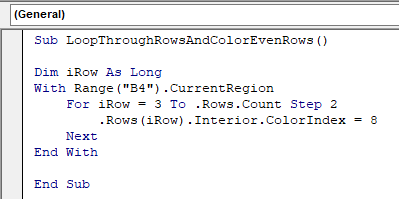
- Piştre, Makroyê bixebitîne û li wêneyê jêrîn binêre da ku encamê bibîne.
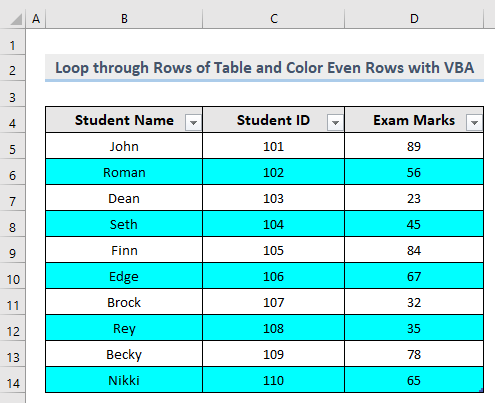
Hemû Rêzên hejmarî tên rengdan piştî ku li hemû rêzên ku di tabloya kargerê de ne.
Şîrovekirina Koda VBA
9961
Guherbarê pênase bike.
1894
Rewşa ku em ê pê re bixebitin diyar bikin.
3473
Ev perçeya kodê piştî dubarekirinê dest pê dike. sê rêzên ji rêza niha, B4 . Pêşî wê rengîn dike paşê hejmara rêzan 2 zêde dike û heta ku digihîje rêza paşîn a danezanê reng dide.
9. Makroyê ji bo dubarekirina rêzikan heta şaneya vala li Excel-ê bi kar bînin
Heke hûn dixwazin koda we mîna xwe bixebite dê li hemî rêzên tabloyê bigere û gava ku ew bigihîje şaneyek vala raweste , wê hingê ev beş ji bo we ye. Hûn dikarin wê peywirê hem bi FOR Loop û hem jî bi Do-Until Loop li Excel VBA pêk bînin.
9.1. Bi FOR Loop
Gavên ku di nav rêzan de di tabloyekê de bigerin heya ku şaneyek vala bi FOR Loop di VBA Excel de li jêr tê dayîn.
Gavên:
- Di destpêkê de, Edîtorê Visual Basic ji tabloya Pêşdebir veke û Têxe di pencereya kodê de Modul .
- Piştî wê, koda jêrîn bişopînin û pêç bikin di pencereya kodê de.
9261
Koda we niha amade ye ku bixebite.
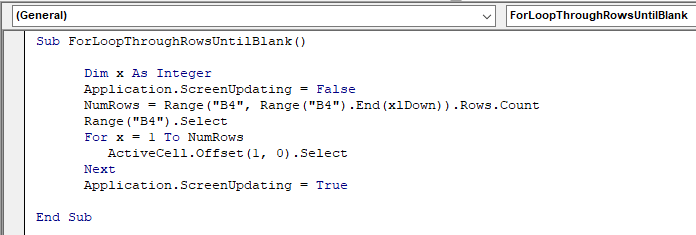
- Piştre, Bixebitîne makro û encam di gif-a jêrîn de tê xuyang kirin.
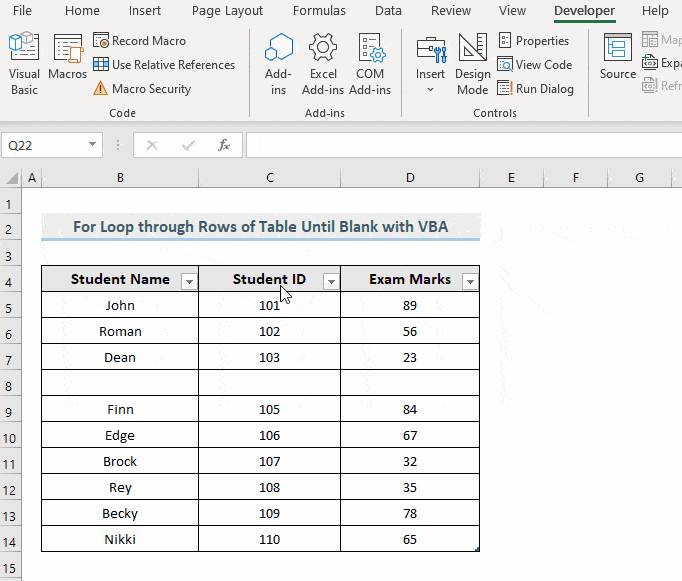
Piştî xebitandina makroyê, wê dest bi lêdana hemî rêzên tabloyê kir û gava ku ew gihîşte şaneya vala, Hucreya B8 , wê dubarekirinê rawestand .
Rêvekirina Koda VBA
7930
Guherbarê pênase bike.
6898
Bûyera nûvekirina ekranê vemirîne.
4034
Hemû rêzên ku ji Haneya B4 dest pê dikin heta ya dawî hilîne.
3198
Hilbijêre Cell B4 .
5662
Ev perçeya kodê di hemû rêzan de dest pê dike. Dema ku di rêzê de şaneyek vala bibîne wê demê wê hildibijêre û heta ku bigihêje dawîyê şaneya rêzan didomîne.
9762
Bûyera nûvekirina ekranê veke.
9.2. Bi Do-Until Loop
Gavên ku di nav rêzan de bigerin heta ku şaneyek vala ya bi Do-Until loop di VBA de li jêr tê dayîn.
Gavên:
- Pêşî, Edîtorê Visual Basic ji tabloya Pêşdebir veke û Têxe a Di pencereya kodê de Modul .
- Piştre, koda jêrîn kopî bikin û pêç bikin di pencereya kodê de.
2639
Koda we niha ji bo xebitandinê amade ye.
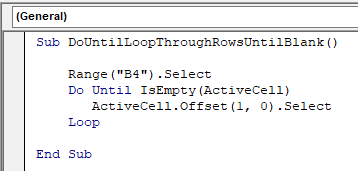
- Piştre, Makroyê bixebitîne . Encam di gifeya jêrîn de tê nîşandan.
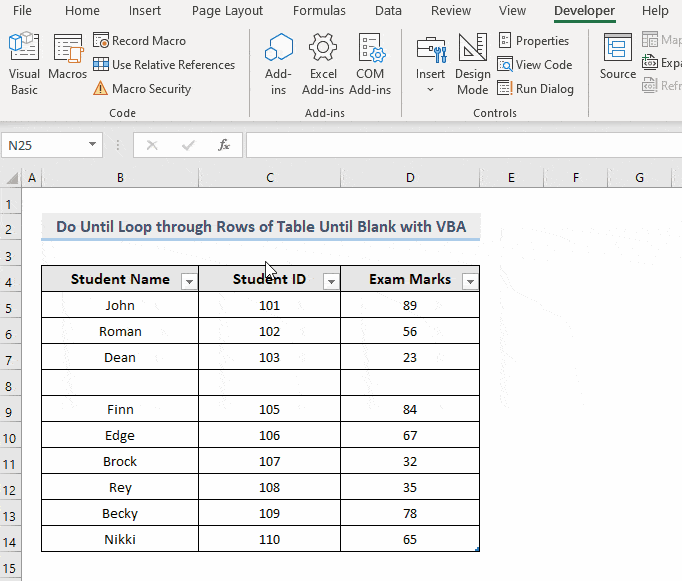
Piştî xebitandina makroyê, wê dest pê kir li hemû rêzên di tabloyê de û carekê ew giha şaneya vala, Hucreya B8 , wê dubarekirinê rawestand .
Koda VBARavekirin
5166
Hûna ku em ê jê bixebitin hilbijêrin.
2423
Destpêkê dike û heya ku şaneyek vala were dîtin dest pê dike û berdewam dike.
6901
Dema ku şaneyek vala ye di rêzekê de tê dîtin paşê wê hilbijêre û dubarekirinê rawestîne.
10. VBA Macro Ji Rêzan Heya Gelek Hucreyên Vala Di Excel-ê de Dubare Dike
Di beşa berê de, hûn fêr bûne ka meriv çawa gava şaneyek vala tê dîtin meriv çawa lûkê rawestîne. Lê eger hûn nexwazin dubarekirinê rawestînin heta ku li şûna yek şaneyên vala gelek şaneyên vala neyên dîtin.
Gavên li rêzikan bigerin heta ku gelek şaneyên vala di tabloyekê de werin dîtin bi VBA Excel li jêr tên nîşandan.
Gavên:
- Pêşî, Edîtorê Visual Basic vekin. Tabloya Pêşdebir û Têxin Modulek di pencereya kodê de.
- Piştre, kopî bikin koda jêrîn û li paceya kodê bixin .
5415
Koda we niha amade ye ku bixebite.
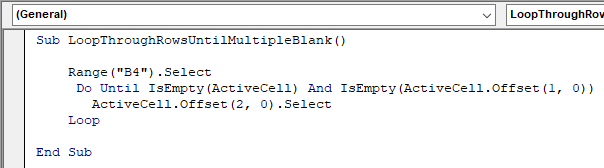
- Niha, Makroyê bixebitînin û ji bo encamnameyê gifeya jêrîn bibînin.
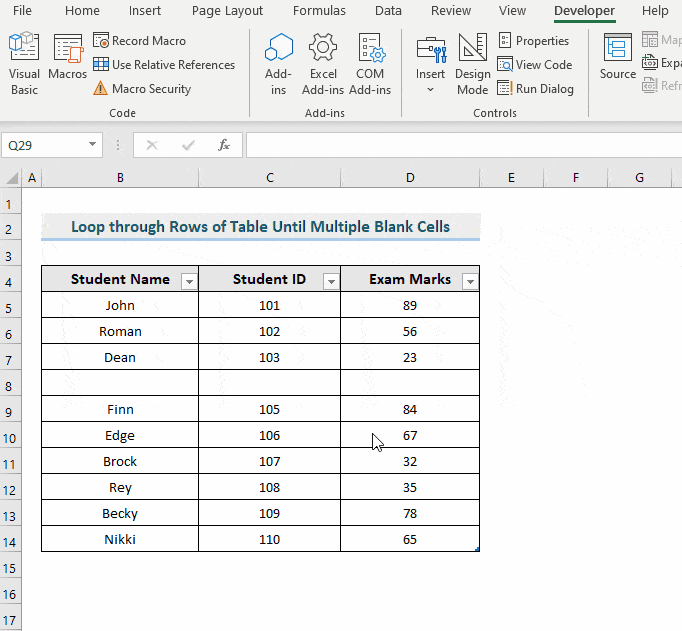
Piştî xebitandina makroyê, ew li ser nesekinî şaneya yekem a vala, Hucreya B8 . Dema ku du şaneyên vala li pey hev li ser hucreya B16 dîtin rawestiya.
Rêvekirina Koda VBA
5326
Şaneyê hilbijêre ku em ê jê re bixebitin.
7692
Destpê dike û li dû hev du şaneyên vala li pey hev peyda dibin.
6118
Dema ku du şaneyên vala li pey hev hatin dîtin, wê demêhilbijêre û dubarekirinê rawestîne.
11. VBA-yê têxe nav rêzan ku bi girêdana Hemî Stûnan Heta Vala li Excel-ê bike
Ev beş dê nîşanî we bide ka meriv çawa di nav rêzên tabloyê de bigerîne û hemî stûnan heta şaneyek vala bigihîne hev. bi VBA Excel tê dîtin.
Em fêr bibin ka meriv wê çawa bi VBA makroyê li Excel-ê bike.
Gavên:
- Di destpêkê de, Edîtorê Visual Basic ji tabloya Pêşdebir veke û Têxe Modulek di pencereya kodê de.
- Piştre, kopî bikin koda jêrîn û pêç bikin di pencereya kodê de.
8034
Koda we niha amade ye ku bixebite.
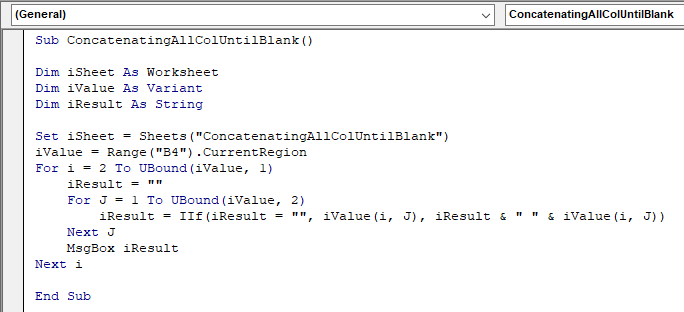
- Piştre, Makroyê bixe û ji bo encamê gif-a jêrîn bibînin.
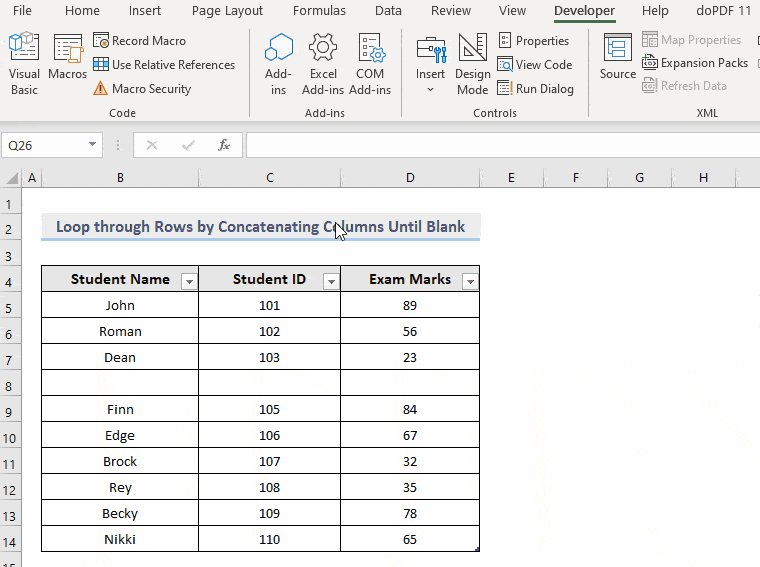
Wekî ku hûn ji gif-ya jorîn jî dibînin ev e ku pop-upek MsgBox heye ku nirxa hevgirtî ya hemî stûnên ku di her stûnê de ne destnîşan dike. rêz ji tabloya kargeha weya Excel. Lê ew dema ku gihîşte şaneya vala rawestiya .
Rêvekirina Koda VBA
4884
Guherkan diyar bike.
6506
Navê pelê ku em ê pê re bixebitin destnîşan bikin (" ConcatenatingAllColUntilBlank " navê pelê di pirtûka xebatê de ye).
8214
Rêbera ku em ê pê re bixebitin diyar bikin.
1257
Ev perçeya kodê bi rêzê dest pê dike. Heya ku ew abonetiya herî mezin a rêzê û sînorê jêrîn ê vegere vegerandinê berdewam dikepîvana yekem. Dûv re ew dikeve nav dubarekirina derxistina sînorê jêrîn a pîvana duyemîn. Dûv re, ew hemî nirxên ku hatine derxistin di guhêrbara iResult de derbas dike û wan bi hev ve girêdide û encamê di MsgBox-ê de diavêje. Heya ku ew şaneyek vala peyda dike wiya berdewam dike.
Encam
Ji bo bi dawîkirinê, vê gotarê 11 rêbazên bibandor nîşanî we dan ka meriv çawa di nav rêzan de digere. tabloyek li Excel bi VBA makro . Ez hêvî dikim ku ev gotar ji we re pir sûdmend bû. Di derbarê mijarê de tu pirsan bipirse.
li ser tabê Pêşdebir -> Visual Basicji bo vekirina Edîtorê Visual Basic. 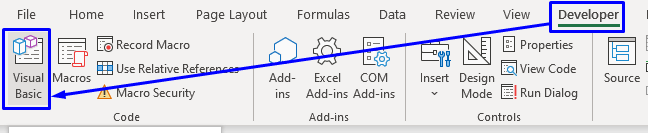
- Piştre, di pencereya koda pop-upê de, ji barika menuyê, bitikîne Têxe -> Module .
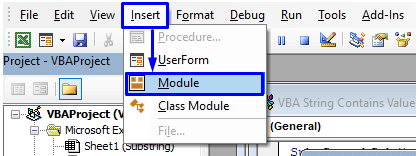
- Piştre, copî bikin koda jêrîn û li kodê bixin pencereyê.
4979
Koda we niha ji bo xebitandinê amade ye.
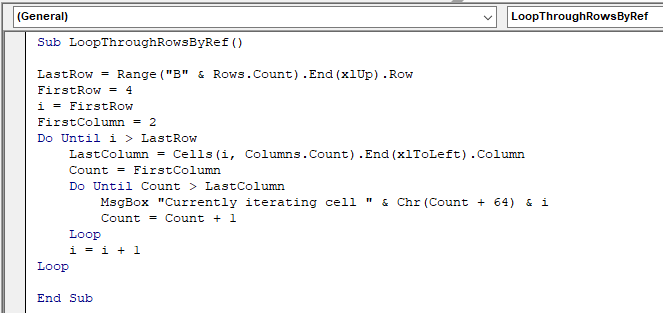
- Niha, li ser xwe F5 bikirtînin klavyeyê an jî ji barika menuê hilbijêre Rûn -> Sub/UserForm bikeve . Her weha hûn dikarin tenê li ser îkona lîstika piçûk ya di barika jêr-menuyê de bikirtînin da ku makroyê bimeşînin.
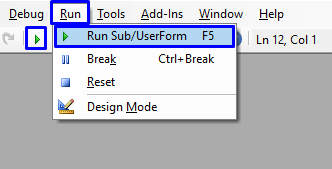
- An jî bi dîtbarî şahidî û berawirdkirina danehev û encamê, hûn dikarin hilgirin kodê û vegerin ser pelgeya xebatê ya balkêş.
- Ji wir, hûn dikarin <1 bikirtînin>Makro ji tabloya Pêşdebir , navê makroyê hilbijêrin, û paşê bikirtînin Run .
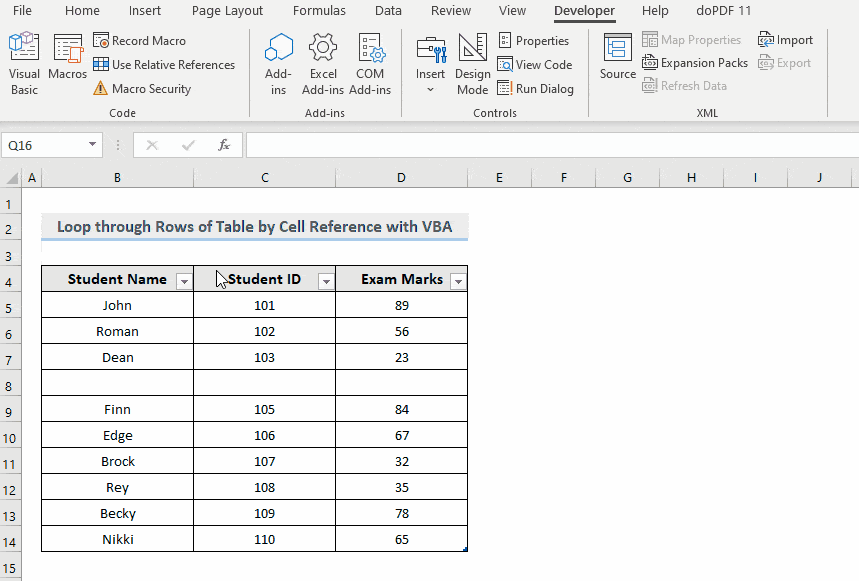
Piştî pêkanîna kodê ya serketî, li gif-a jorîn binêre da ku encamê bibîne. Dê paçeyek MsgBox hebe ku hejmara referansa hucreyê ya her şaneyek ji her rêzê ji tabloya pelê Excel-ê nîşanî we dide.
Rêvekirina Koda VBA
5299
Ji bo bidestxistina hejmara rêza dawîn a di tabloyê de bi lêgerîna stûna B.
9741
Jimara rêza 4-ê saz bike, ku daneyên me jê dest pê dike.
3149
Ji rêza yekem ve diherike.
5616
Jimara stûna 2, ku daneyên me jê dest pê dikin, saz bikin.
7068
Destpêkirina rêzikan ji bo bidestxistina ya dawîjimareya stûnê bi nirxandina rêza niha heya rêza dawî.
1411
Zêdekirina stûnê ji rêza yekem heya rêza dawî.
7459
Ev perçeya kodê ji bo pêvajoyê dixebite, piştî her yekê zêde dibe dubare bike û encama kodê nîşan bide.
Zêdetir Bixwîne: Rêzek Nû Bi Xweserî Di Tabloyek Excel de Zêde Dike
2 . VBA-yê bicîh bikin ku di her şaneyek di her rêzê de ji hêla nirxê ve bigerin
Heke hûn dixwazin li her şaneyek di her rêzek tabloyê de bigerin û nirxa ku di hucreyan de dimîne wekî nirxa vegerê bavêjin , wê hingê ev beş dê ji we re bibe alîkar ku hûn çawa bi VBA Excel re bikin.
Hûn dikarin bi ListObject û bi <1 re wiya bikin>DataBodyRange taybetmendiya VBA . Em ê koda makroyê hem bi obje û hem jî bi taybetmendiyê nîşanî we bidin.
2.1. Bi ListObject re
Gavên ku di her şaneya li her rêzek tabloyê de ji hêla nirxa şaneyê ve bi ListObject re di VBA Excel de li jêr têne dayîn.
Gavên:
- Wekî berê, Edîtorê Visual Basic ji tabloya Pêşdebir veke û Modulek têxe pencereya kodê.
- Piştre, di pencereya kodê de, koda jêrîn bişopînin û pêç bikin ew.
3769
Niha koda te ji bo xebitandinê amade ye.
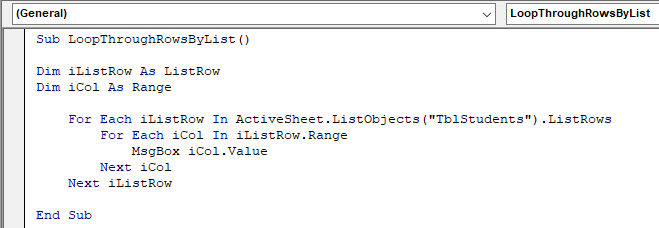
- Piştî wê, Bixebitîne makroyê wek ku me di beşa jorîn de nîşanî we da. Encam di gif de tê xuyang kirinli jêr.
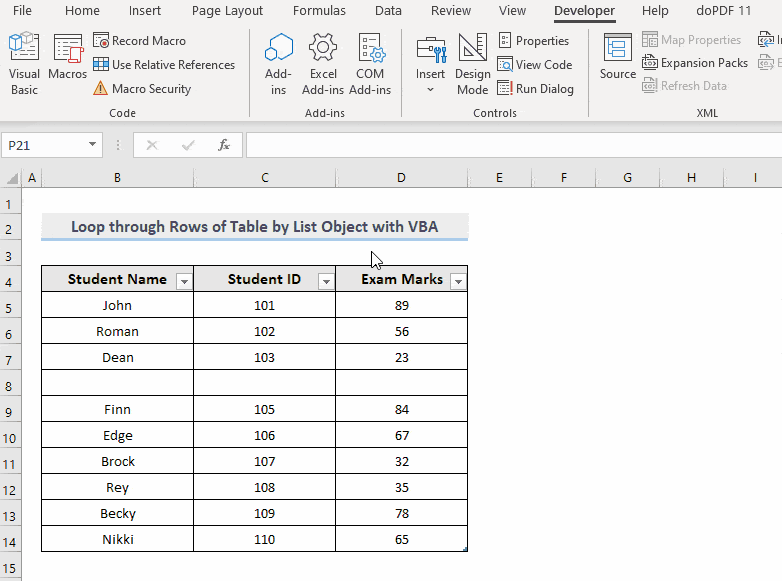
Dê papupek hebe MsgBox ku tê de nirxa ya ku her şaneyek ji her rêzê tê hilanîn nîşan dide ji tabloya di pelgeya xweya Excel de.
Rêvekirina Koda VBA
4141
Guherkan diyar bike.
3376
Ev perçe kodê pêşî dest bi lêdana rêzên tabloyê dike (" TblStudents " navê tabloya me ye). Dûv re ji bo her rêzek stûnan dike. Piştî wê, nirxa hucreyê di MsgBox de derbas bikin. Piştre biçin stûna din. Piştî ku di hemû stûnên rêzekê de dubarekirin diqede, paşê diçe rêza din û heya rêza dawî prosesa dubarekirinê didomîne.
2.2. Digel Taybetmendiya DataBodyRange
Ji bo ku hûn bi daneyên ku ji tabloyê hatine derxistin re diyartir bin, hûn dikarin taybetmendiya DataBodyRange ya ListObject bikar bînin. Taybetmendiya DataBodyRange dê encama ku rêzika ji navnîşê di navbera rêza sernivîsê û rêza têxê de dihewîne, bavêje te.
Gavên li ser ka hûn çawa dikarin li her şaneyek di her rêzê de bigerin tabloyek bi nirxa şaneyê ya bi DataBodyRange di VBA Excel de li jêr têne dayîn.
Gavên:
- Wekî ku tê nîşandan berî, Edîtorê Visual Basic ji tabloya Pêşdebir vekin û Têxin a Modûl di pencereya kodê de.
- Piştre , kopî bikin koda jêrîn bikin û pêç bikin di pencereya kodê de.
2848
Koda we niha amade ye ku bixebite.
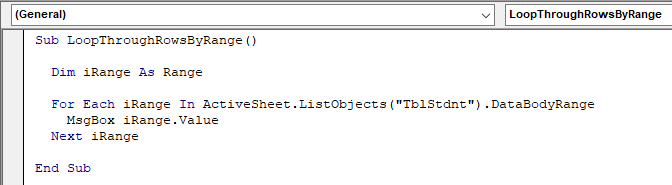
- Piştre, Makroyê bixebitîne û li gifeya jêrîn binêre da ku encam bibîne.
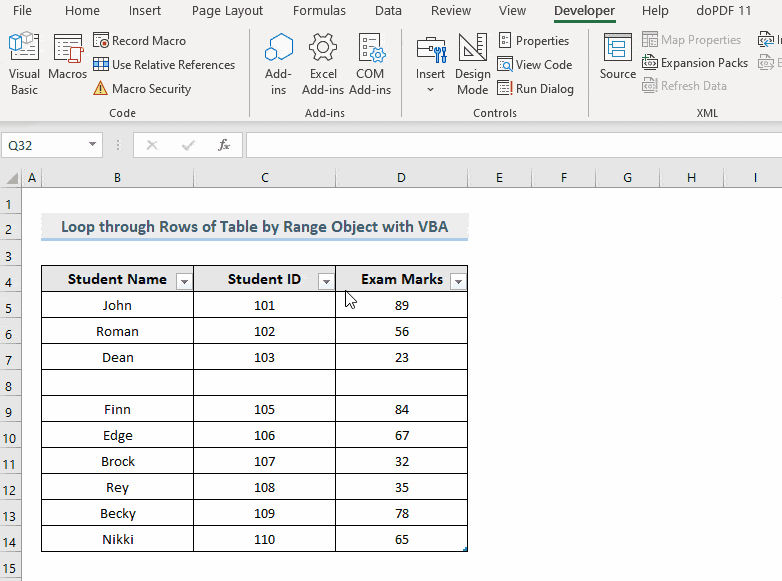
Dê papekek derkeve MsgBox nirxa ku ji her hucreyê ji her rêzê tê hilanîn nîşanî we dide ji tabloya di pelika weya Excel-ê de.
Rêvekirina Koda VBA
3965
Guherbarê pênase bike.
8811
Ev perçeya kodê pêşî di rêzên tabloyê de dest pê dike (" TblStdnt " navê tabloya me ye) û rêzek nirxan vedigerîne. rêza serê sifrê. Dûv re nirxa rêzê di MsgBox de derbas bikin. Dû re diçe rêza paşîn ku rêzê derxe û pêvajoya dubarekirinê heya rêza dawî didomîne.
3. Makroya VBA-yê ji bo Dubarekirina Rêzan Bi Pêvekirina Stûnan li Excel-ê Bixebitînin
Ev beş dê nîşan bide ka meriv çawa di rêzên tabloyê de digere û stûnên bi stûna yekem re ji databasa xwe ve girêdide. di Excel de.
Mînakî, ji bo databasa me, pêşî, em ê di nav John di hucreya B5 de û 101 di hucreya C5 de bi hev re bikin û dûv re dubare bikin. John di hucreya B5 de û 89 di hucreya D5 de bi gihandina wan ji rêza 5 .
Ka em nîşanî we bidin ku hûn çawa dikarin bi VBA makro di Excel de.
Gavên:
- Di destpêkê de, Edîtorê Visual Basic ji vekin 1> Tabloya Pêşdebir û Têxe Modûl di pencereya kodê de.
- Ya duyemîn jî, di pencereya kodê de, kopî bikin yên jêrîn navê dizîû lêve bikin wê.
9576
Koda we niha amade ye ku bixebite.
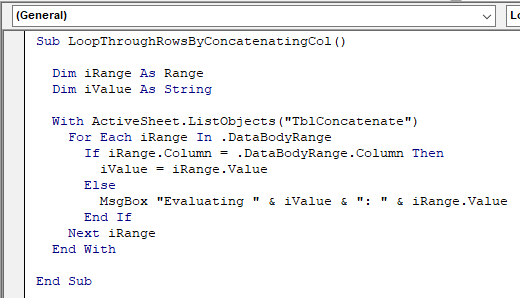
- Ya sêyemîn, Makroyê bimeşîne . Ji bo dîtina encamê li gif-a jêrîn binêre.
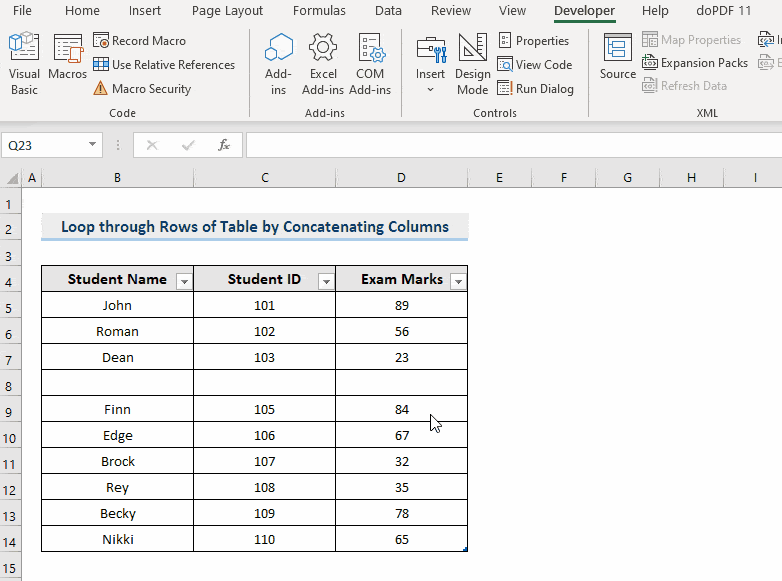
Dê papupek MsgBox hebe ku nirxa hevgirtî nîşan dide. ji şaneyên ji stûna yekem û ya duyemîn ( John di hucreya B5 de ji stûna B û 101 di hucreya C5 de ji stûna C ) û paşê jî nirxa hevgirtî ji şaneyên ji stûna yekem û sêyem ( John di hucreya B5 de ji stûna B û 89 di hucreya D5 de ji stûna D ) ya rêza hejmara 5 ji databasa we. Û ev operasyona hevgirtinê heta ku bigihîje rêza paşîn a tabloyê dê berdewam bike.
Rêvekirina Koda VBA
8917
Guherbarê diyar bike.
7410
Piştre kod tabloyê ji pelê çalak hildibijêre (" TblConcatenate " di navê tabloya me de).
3402
Piştre, dest bi dubarekirina her rêzê ji bilî sernavê dike. stûna. Ger dubarekirin di navbera sernavê stûnê û rêzan de lihevhatinekê bibîne wê demê nirxê di guherbara iValue de hilîne.
7412
Heke şerta li jor pêk neyê, wê hingê kod nirxê dixe nav MsgBox û şertê diqedîne. Piştî vê yekê, ew di nav rêzek din de diherike û heya rêza paşîn dubarekirinê berdewam dike. Dema ku ew digihîje rêza dawiyê, makro pêkanîna kodê diqedîne.
4. Makro bi Iterate vebikinBi Rêzên Bi Tevhevkirina Hemî Stûnan di Tabloyekê de di Excel de
Di vê beşê de, em ê fêr bibin ka meriv çawa hemû stûnên ku her rêzek digire di danehevê de bi ve girêdide. VBA makro di Excel de.
Gavên bicihkirinê yên ku li jêr têne xuyang kirin.
Gavên:
- Pêşî, veke Edîtorê Visual Basic ji tabloya Pêşdebir û Têxin Modulek di pencereya kodê de.
- Piştre, koda jêrîn kopî bikin û pêç bikin di pencereya kodê de.
8887
Koda we niha amade ye ku bixebite.
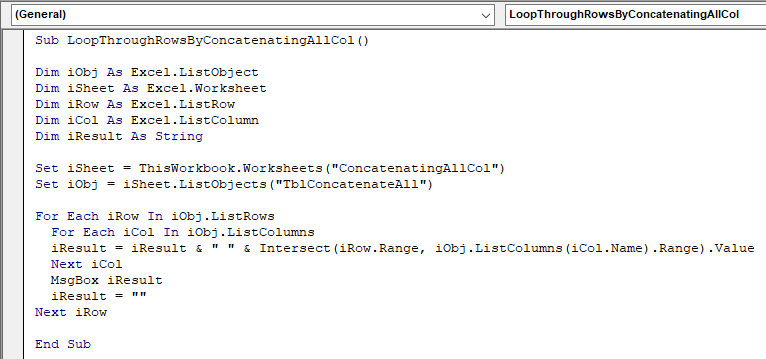
- Piştre, Rêve bike koda makroyê.
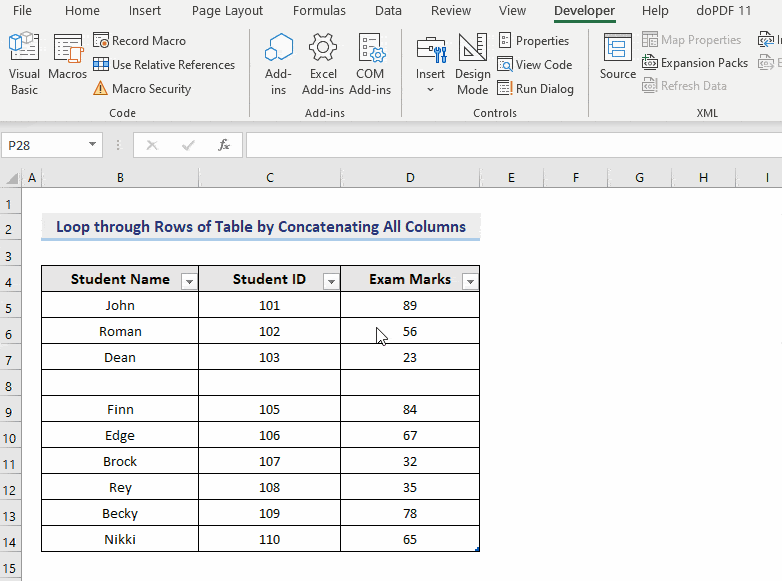
Wekî ku hûn ji gif-ya jorîn jî dibînin ev e ku heye pop-up MsgBox nîşan dide ku nirxa hevgirtî ya hemî stûnên ku di her rêzê de dimînin ji tabloya kargeha weya Excel.
Ravekirina Koda VBA
3691
Guherkan diyar bike.
3664
Navê pelê ku em ê pê bixebitin destnîşan bikin (" ConcatenatingAllCol " navê pelê ye di pirtûka xebatê de).
5753
De Navê tabloya ku em ê pê re bixebitin baş e (" TblConcatenateAll " navê tabloyê di databasa me de ye).
7440
Di her rêzek tabloyê de dubarekirinê dest pê dike.
5302
Destpêkirina dubarekirinê di her stûna her rêzek tabloyê de dike.
9258
Encamê bi navberkirina nirxan ku her stûna her rêzê hildigire hilîne. Piştî ku di nav hemî stûnên ku di her rêzê de rûdiniştin, ew derbas kirdi MsgBox de encam bikin. Dûv re dîsa di rêza din de dest bi lêdanê dike û heya ku digihîje rêza paşîn a tabloyê dest bi lêdanê dike.
Zêdetir Bixwîne: Çawa Bi Excel VBA re Çend Stûnên Tabloyê Bicive (2 Rêbaz)
5. Ger Nirx Bi Vegerandina Rêzên Tabloyek bi VBA Macro re Bi Vegerandinê Bi Rawestîne
Bifikirin ku hûn dixwazin di rêzên tabloya xwe de bigerin û dema ku ew nirxek taybetî bibîne vegerandinê rawestîne . Hûn dikarin bi tenê kodek makro ya hêsan bikin.
Werin em fêr bibin ka meriv çawa wiya bike VBA li Excel.
Gavên:
- Di destpêkê de, Edîtorê Visual Basic ji tabloya Pêşdebir vekin û Têxin a Modûlê di pencereya kodê de vekin.
- Piştre, di pencereya kodê de, koda jêrîn kopî bikin û bipêçin wê.
7637
Koda we niha ji bo xebitandinê amade ye .

- Piştre, Makroyê bixebitîne .
- Ew ê dorê dest pê bike û dema ku were sekinandin. nirxa taybetî (“ Dîva ”) di nav rêzê de dibîne û encama di MsgBox de derdixe.
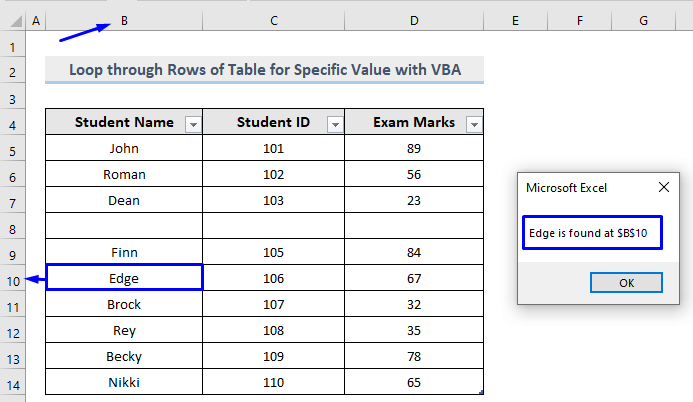
Wekî ku hûn ji wêneya li jor jî dibînin, MsgBoxek pop-up heye ku navnîşana hucreyê, $B$10 , ku me lê dît, nîşanî we dide. nirxa diyarkirî, “ Dîra ” .
Rêvekirina Koda VBA
7844
Pênase guhêrbar.
6563
Ev perçeya kodê li vir e ku ji rêzên ji 1 heta 15-an vegerîne. Ger peyva taybetî bibîne" Dîra " wê hingê ew encam bi navnîşana hucreya ku peyvê digire re derbas dike. Vê yekê didomîne heya ku di lêgerîna peyvê de ji rêzên 1 heya 15 vekolîna hemî daneyan biqedîne.
Zêdetir Bixwîne: Çawa Rêz û Stûnan ji Tabloya Excel Têxe an Jê Bike
6. VBA ku di nav her rêzê de bigere û nirxek taybetî li Excel reng bike
Heke hûn nexwazin navnîşana hucreyê ya nirxa diyarkirî di MsgBox-ê de bavêjin çi? Dibe ku hûn bixwazin şaneya ku nirxa ku hûn lê digerin reng bikin .
Werin em fêr bibin ka meriv wiya çawa bi VBA makro bike.
Gavên:
- Wekî berê, Edîtorê Visual Basic ji tabloya Pêşdebir veke û Têxe di pencereya kodê de Modul .
- Piştre, koda jêrîn kopî bikin û pêç bikin di pencereya kodê de.
5597
Niha koda we ji bo xebitandinê amade ye.
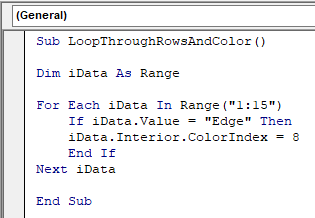
- Piştî wê, Makroyê bixebitîne .
- Dema ku nirxa taybetî bibîne (" Dîra ") di navberê de û hucreyê bi Indexa Rengê re hucreyê reng bike wê destpê bike û wê rawestîne. ya ku we di kodê de pêşkêş kir.
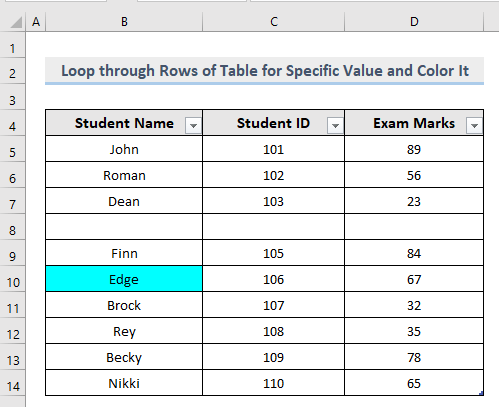
Wekî ku hûn ji wêneyê jorîn jî dibînin, C ell B10 , li cihê ku me nirxa diyarkirî dît, " Dîva " reng e piştî pêkanîna kodê.
Rêvekirina Koda VBA
5319
Pênase

